巧妙配置交換 讓交換機系統隨意控制網絡
交換機系統有很多值得學習的地方,這里我們主要介紹合理的配置交換機,讓交換機系統隨意控制網絡。伴隨著信息技術發展速度的日新月異,很多單位為了迎合信息發展潮流,紛紛都組建了屬于自己單位的內部網絡,單位員工在日常的辦公過程中充分利用內網網絡,進行共享資源傳輸、網絡打印操作、訪問內部站點等,這大大提高了員工們日常的辦公效率。
可是,內網網絡在提升工作效率的同時,如果管理不善的話,也容易影響正常的工作秩序,那么我們該如何有效管理內部網絡呢?其實內部網絡的核心設備是交換機,巧妙對交換機系統進行控制和配置,可以大大提升網絡管理效率,從而讓內部網絡始終能夠穩定、高效運行!現在,本文以常見的華為系列交換機為操作藍本,向各位推薦幾則用交換機控制網絡的應用!
1.巧妙啟用GVRP,動態更新VLAN配置信息
首先以系統管理員權限遠程登錄進入A交換機后臺管理系統,在后臺系統的命令行狀態輸入字符串命令“system”,單擊回車鍵后,將系統切換到全局視圖配置模式狀態;其次在全局視圖配置模式下,輸入字符串命令“GVRP”,單擊回車鍵后,那么A交換機就會自動啟用全局GVRP功能;為了讓A交換機的e0/22接口也能啟用GVRP功能,我們需要先將該交換端口的連接類型設置為trunk類型,并能允許局域網中的所有工作子網都能通過該端口進行網絡訪問;在進行這種配置操作時,我們可以在A交換機的全局視圖模式狀態下,輸入字符串命令“inter e0/22”,單擊回車鍵后,我們會發現命令行提示符就變成了“XXX-Ethernet0/22”(如圖1所示),其中“XXX”為目標交換機的主機名稱,此時核心交換機系統會自動切換到e0/22接口視圖模式狀態;
接著在e0/22接口視圖模式狀態下,輸入字符串命令“port link-type trunk”,單擊回車鍵后,將目標交換端口的連接類型設置為trunk端口,再執行字符串命令“port trunk permit vlan all”,這樣一來e0/22接口就能允許局域網中的所有VLAN通過,最后再執行“GVRP”字符串命令,這樣我們就能成功在A交換機的e0/22接口上啟用GVRP功能了;按照同樣的操作步驟,我們還需要進入到B交換機的后臺管理系統,依次執行字符串命令“system”、“GVRP”,啟用B交換機的全局GVRP功能,之后再依次執行字符串命令“inter e1/22”、“port link-type trunk”、“port trunk permit vlan all”,最后執行字符串命令“GVRP”,這樣就能在B交換機的e1/22接口上成功啟用GVRP功能了。當兩臺交換機的互聯接口都開通了GVRP功能后,它們日后就能自動更新相互之間的VLAN配置信息了,網絡管理員也就不需要重復進行相同的配置操作了。
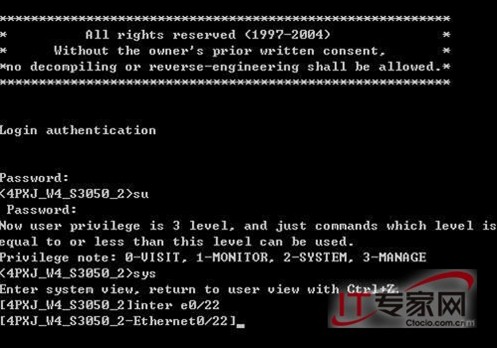
在這里需要提醒各位朋友注意的是,要想啟用某個交換端口的GVRP功能時,必須先將對應交換端口所在的交換機全局GVRP功能打開,之后還需要將目標交換端口的連接類型設置為trunk,因為只有trunk端口才支持GVRP功能的開啟與關閉操作;日后要是想關閉目標交換端口的GVRP功能時,我們可以執行“undo gvrp”字符串命令。
2.巧妙查看ARP表,解決無法ping通故障
為了判斷局域網工作站的網絡連通情況,網絡管理員往往登陸進入交換機的后臺管理系統,使用ping命令來測試目標工作站能否正常連接局域網交換機,如果可以正常連通的話,那就說明目標工作站不能上網的故障與其自身無關,問題很可能出在交換機身上;倘若ping命令測試不能成功時,我們該如何解決工作站不能上網的故障呢?其實很簡單,我們可以按照下面的操作來進行依次排查:
首先遠程登錄進入目標交換機的后臺管理系統,執行“system”字符串命令,進入交換機的全局視圖模式狀態,同時使用“inter”命令進入與故障工作站直接相連的交換端口視圖模式狀態,在該狀態的命令行中輸入字符串命令“display cur”,單擊回車鍵后,打開如圖2所示的結果界面,從中仔細檢查交換機系統的目標連接端口配置參數是否正確;
要是發現目標交換端口的配置參數不存在任何問題時,我們可以繼續在端口視圖模式狀態下,執行字符串命令“display arp”,來檢查本地交換機系統的ARP表是否存在異常;在沒有異常的情況下,看看連接故障工作站系統的交換端口被劃分到哪個虛擬工作子網,同時仔細檢查對應虛擬工作子網的IP地址是否和故障工作站系統使用的IP地址位于相同的網段,如果它們不處于同一個網段的話,那么自然就容易出現無法ping目標工作站的故障現象了;倘若上面的各項配置都正確,我們可以嘗試在交換機的后臺系統使用“debugging arp”命令,來啟用ARP調試信息開關,以便認真檢查目標交換端口能否正確地發送ARP報文或接受ARP報文,倘若我們看到目標交換端口只能向外發送ARP報文,而不能從外面接受ARP報文時,那無法ping通故障工作站的原因很可能是以太網物理層引起的。
3.檢查IGMP配置,解決無法實現組播故障
為了解決單點發送、多點接收的難題,很多網絡管理員都啟用了交換機的組播功能,以便有效提高數據傳輸的效率、大量節約網絡帶寬、降低網絡負載;可是在實際管理網絡的過程中,我們有時會發現交換機系統根本無法實現組播功能,面對這種故障現象,我們究竟該采取什么辦法進行應對呢?造成交換機系統無法正常組播的原因主要有三個,一是目標交換機系統的IGMP Snooping功能沒有正常啟用,第二是IGMP Snooping功能創建的組播轉發列表不正確;另外就是底層創建的組播轉發表與IGMP Snooping功能創建的組播轉發列表不一致。
在檢查目標交換機系統的IGMP Snooping功能是否正常啟用時,我們可以先將目標交換機系統切換到全局視圖模式狀態,在該狀態的命令行提示符下輸入“display current- configuration”字符串命令,單擊回車鍵后,從其后出現的結果界面中我們就能判斷出IGMP Snooping功能是否已經處于正常啟用狀態了;如果發現IGMP Snooping功能還沒有啟動時,我們可以繼續執行字符串命令“IGMP-Snooping enable”,來啟動交換機全局系統的IGMP Snooping功能;之后,再進入到指定的VLAN接口視圖模式狀態下,執行“IGMP-Snooping enable”字符串命令來啟用對應VLAN的IGMP Snooping功能。
在確認IGMP Snooping功能處于正常啟用狀態的情形下,我們還需要檢查對應功能創建的組撥轉發列表是否正確;在進行這種檢查操作時,我們只要在交換機系統的全局視圖模式狀態下,輸入字符串命令“display igmp-snooping group”,單擊回車鍵后,系統屏幕上會返回如圖3所示的結果信息,如果發現轉發列表不正確時,必須求助專業人員重新創建。最后,再在交換機系統的全局視圖模式狀態下,執行字符串命令“display mac-address vlan”,來查看底層創建的組播轉發表與IGMP Snooping功能創建的組播轉發列表是否一致,如果發現它們不一致的話,同樣也需要進行重新創建。
























